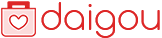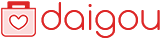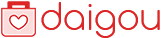タイ データ通信+音声通話 SIMカード(5GB/8日) タイSIM 中国聯通 短期渡航者向け 送料無料
【正規日本語版!タイで8日間データ通信+音声通話ができるSIMカード!】
★重要★
【5G対応のスマホでお使いの場合、ネットワークモードの切り替えが必要な場合があります】
通信が困難なレベルの3Gに接続した場合、以下の切り替えをお願い申し上げます。
・iosの場合 ※ios、Android共にバージョンにより表示箇所に違いがある場合がございます。
ホーム画面上「設定」→「モバイル通信」→「通信のオプション」→「音声通話とデータ」→「4G」もしくは「LTE」にチェック
・Androidの場合 (1)か(2)のどちらか
(1)ホーム画面上「設定」→「ネットワークとインターネット」→「モバイルネットワーク」→「詳細設定」→「優先ネットワークの種類」→「4G/3G/GSM」(もしくはLTE)にチェック
(2)ホーム画面上「設定」→「接続」→「モバイルネットワーク」→「ネットワークモード」→「4G/3G/GSM(自動接続)」(もしくはLTE)にチェック
※SIMフリー端末(初めからロックがかかっていない端末)、またはSIMロック解除済みの端末でご利用下さい。
周波数
:タイ:4G/LTE:Band1(2100MHz) Band3(1800MHz) Band40(2300MHz) :3G: Band5(850MHz)
この周波数に対応している端末をご利用下さい。
※iOSは電源ONのまま、Android OSは電源OFFでSIMカードの入れ替えを行ってください。
※SIMカードの外枠は問い合わせ等の為に保存してください。
初期設定方法
現地専用商品です。日本では電波を拾わず開通しません。
【ステップ1】
現地で電波を検知させてください。接続が悪い際は他の事業者を選択又は同じ事業者を手動で設定します。
※接続先が予告なく変わることがございますので携帯電話の自動識別で接続したキャリアでご利用ください※。
タイ「DTAC」
【ステップ2】
「データローミング」にチェックを入れてください(有効にしてください)
例1)Android:設定→ネットワークとインターネット→SIM→データローミングをオンにする
例2)IOS:設定→モバイル通信→通信のオプション→データローミングをオンにする
【ステップ3】
APNを作成します。APNは 「3gnet」と記入します。
例1)Android:設定→ネットワークとインターネット→SIM→アクセスポイント名→追加(画面右上「+」)→下の内容を入力(表に無い項目は初期値もしくは空欄)→画面右上より保存→APN一覧に戻り今作ったAPNにチェックを入れる
例2) IOS:設定→モバイル通信→モバイルデータ通信ネットワーク→「モバイルデータ通信」に下の内容を入力(表に無い項目は初期値もしくは空欄)(表示があれば「LTE設定(オプション)」、テザリングを使う場合「インターネット共有」にも入力)
※他SIM等の構成プロファイルは必ず削除してください。干渉する場合があります。
APN情報 名前:任意 APN:3gnet 認証タイプ:PAP or CHAP
【ステップ4】
端末を再起動させてください
※ルーターでご利用の場合は端末に依存する為、ルーター側説明書に従ってご設定下さい。
【ローミング項目のオン】【APN設定】【ネットワークモードの切替】の3項目を設定してください。
データ残量確認
ダイヤル画面で「*118*50#」を発信、SMSにて通知にて確認可能です。
★重要★
【5G対応のスマホでお使いの場合、ネットワークモードの切り替えが必要な場合があります】
通信が困難なレベルの3Gに接続した場合、以下の切り替えをお願い申し上げます。
・iosの場合 ※ios、Android共にバージョンにより表示箇所に違いがある場合がございます。
ホーム画面上「設定」→「モバイル通信」→「通信のオプション」→「音声通話とデータ」→「4G」もしくは「LTE」にチェック
・Androidの場合 (1)か(2)のどちらか
(1)ホーム画面上「設定」→「ネットワークとインターネット」→「モバイルネットワーク」→「詳細設定」→「優先ネットワークの種類」→「4G/3G/GSM」(もしくはLTE)にチェック
(2)ホーム画面上「設定」→「接続」→「モバイルネットワーク」→「ネットワークモード」→「4G/3G/GSM(自動接続)」(もしくはLTE)にチェック
※SIMフリー端末(初めからロックがかかっていない端末)、またはSIMロック解除済みの端末でご利用下さい。
周波数
:タイ:4G/LTE:Band1(2100MHz) Band3(1800MHz) Band40(2300MHz) :3G: Band5(850MHz)
この周波数に対応している端末をご利用下さい。
※iOSは電源ONのまま、Android OSは電源OFFでSIMカードの入れ替えを行ってください。
※SIMカードの外枠は問い合わせ等の為に保存してください。
初期設定方法
現地専用商品です。日本では電波を拾わず開通しません。
【ステップ1】
現地で電波を検知させてください。接続が悪い際は他の事業者を選択又は同じ事業者を手動で設定します。
※接続先が予告なく変わることがございますので携帯電話の自動識別で接続したキャリアでご利用ください※。
タイ「DTAC」
【ステップ2】
「データローミング」にチェックを入れてください(有効にしてください)
例1)Android:設定→ネットワークとインターネット→SIM→データローミングをオンにする
例2)IOS:設定→モバイル通信→通信のオプション→データローミングをオンにする
【ステップ3】
APNを作成します。APNは 「3gnet」と記入します。
例1)Android:設定→ネットワークとインターネット→SIM→アクセスポイント名→追加(画面右上「+」)→下の内容を入力(表に無い項目は初期値もしくは空欄)→画面右上より保存→APN一覧に戻り今作ったAPNにチェックを入れる
例2) IOS:設定→モバイル通信→モバイルデータ通信ネットワーク→「モバイルデータ通信」に下の内容を入力(表に無い項目は初期値もしくは空欄)(表示があれば「LTE設定(オプション)」、テザリングを使う場合「インターネット共有」にも入力)
※他SIM等の構成プロファイルは必ず削除してください。干渉する場合があります。
APN情報 名前:任意 APN:3gnet 認証タイプ:PAP or CHAP
【ステップ4】
端末を再起動させてください
※ルーターでご利用の場合は端末に依存する為、ルーター側説明書に従ってご設定下さい。
【ローミング項目のオン】【APN設定】【ネットワークモードの切替】の3項目を設定してください。
データ残量確認
ダイヤル画面で「*118*50#」を発信、SMSにて通知にて確認可能です。